Hagaaji barta soo celinta ee aan shaqaynayn Windows 10
Soo celinta Nidaamka(System Restore) oo aan shaqaynayn Windows 10 waa arrin aad u caan ah oo isticmaalayaashu la kulmaan had iyo jeer. Hagaag(Well) , dib u soo celinta nidaamka oo aan shaqayn waxa loo kala qaybin karaa laba qaybood oo kala ah: System soo celinta ma abuuri karto meel soo celinta, iyo nidaamka soo celinta ayaa fashilma & awoodi kari la' in uu soo celiyo kombiyuutarkaaga.

Ma jirto sabab gaar ah oo uu nidaamka dib u soo celinta u joojiyay inuu si lama filaan ah u shaqeeyo, laakiin waxaan haynaa dhowr tillaabo cilad-baadhiseed oo hubaal ah inay hagaajinayaan barta Soo celinta ee aan shaqaynayn Windows 10 arrinta.( Fix Restore Point Not Working in Windows 10 issue.)
Fariinta khaladka ah ee soo socota ayaa laga yaabaa inay soo baxdo, kuwaas oo dhamaantood lagu hagaajin karo tallaabooyinka cilad-raadinta ee hoos ku qoran:
- Soo celinta nidaamka waa guuldareystay.
- Daaqadaha kama heli karaan sawirka nidaamka kombiyuutarkan.
- Khalad aan la cayimin ayaa dhacay intii lagu jiray Soo Celinta Nidaamka(System Restore) . (0x80070005)
- Soo celinta nidaamka(System Restore) si guul leh uma dhammaystirmin. Faylasha nidaamka kombiyuutarkaaga iyo habayntiisa lama beddelin.
- Soo celinta Nidaamka(System Restore) ayaa ku guuldareystay inay ka soo saarto nuqulkii asalka ahaa ee hagaha goobta soo celinta.
- Soo celinta Nidaamka(System Restore) uma muuqato inuu si sax ah ugu shaqeynayo nidaamkan. (0x80042302)
- Cilad lama filaan ah ayaa ka dhacday bogga hantida (0x8100202)
- Soo celinta Nidaamka(System Restore) waxay la kulantay qalad Fadlan(Please) isku day in aad dib u soo celiso System-(System Restore) ka mar kale. (0x81000203)
- Soo celinta nidaamka(System Restore) si guul leh uma dhammaystirmin. Cilad lama filaan ah ayaa dhacda inta lagu jiro Soo celinta Nidaamka(System Restore) . (0x8000ffff)
- Khaladka 0x800423F3: Qoraagu waxa uu la kulmay khalad ku meel gaadh ah. Haddii habka kaydinta dib loo tijaabiyo, khaladku waxa laga yaabaa in aanu dib u dhicin.
- Soo celinta nidaamka lama soo celin karo, faylka ama hagaha waa la kharribmay lamana akhriyi karo (0x80070570)
Fiiro gaar ah:(Note:) Tani waxay sidoo kale hagaajinaysaa System Restore waa naafo fariinta maamulaha nidaamkaaga.
Haddii System Restore uu cirroobo, ama System Restore tab uu maqan yahay, ama haddii aad hesho System Restore ay naafada u tahay fariinta maamulaha nidaamkaaga, boostada ayaa kaa caawin doonta inaad hagaajiso dhibaatada ku jirta kombiyuutarkaaga Windows 10/8/7.
Kahor intaadan sii wadin boostadan, iska hubi inaad isku daydo inaad ku socodsiiso nidaamka soo celinta qaab nabdoon. (run a system restore from safe mode. )Haddii aad rabto in aad ku bilawdo PC-ga qaab badbaado(Safe Mode) leh, markaa boostadani waxay ku caawin doontaa: 5 Siyaabood oo aad ku bilaabi karto PC-ga qaab badbaado leh(5 Ways to Start your PC in Safe Mode)
Hagaaji barta soo celinta(Fix Restore Point) ee aan shaqaynayn Windows 10
Habka 1: Orod CHKDSK(Run CHKDSK) iyo System File Checker
1. Riix Windows Key + X , ka dibna dooro Command Prompt (Admin).

2. Ku qor amarka soo socda cmd oo ku dhufo Gelida(Enter) :
chkdsk C: /f /r /x sfc /scannow

Xusuusin: (Note:) Ku beddel C(Replace C) : xarafka wadista ee aad rabto inaad ku shaqeyso Check Disk . Sidoo kale, amarka kor ku xusan C: waa darawalka aan rabno inaan ku wadno saxanka hubinta, / f waxay u taagan tahay calanka chkdsk ogolaanshaha si loo hagaajiyo wixii khaladaad ah ee la xiriira darawalka, / r u ogolow chkdsk inuu raadiyo qaybaha xun oo uu sameeyo soo kabashada iyo / x ku amraya saxanka jeeggu inuu ka soo dejiyo darawalka ka hor inta aanu hawsha bilaabin.
3. Sug(Wait) amarku si uu u dhameeyo hubinta saxanka khaladaadka, ka dibna dib u bilow kombayutarkaga.
Habka 2: Awood u soo celinta Nidaamka
1. Riix Windows Key + R ka dibna ku qor " gpedit.msc " oo ku dhufo gal si aad u furto tifaftiraha siyaasada kooxda.

2. Hadda u gudub kuwan:
Computer Configuration>Administrative Templates>System>System Restore

Xusuusin: (Note:) Ku rakib gpedit.msc halkan(Install gpedit.msc from here)
3. Demi(Turn off Configuration) Demi Habaynta oo Demi Habaynta Soo Celinta System(Turn off System Restore settings) si aan loo habayn.

4. Marka xigta, midig-guji PC(This PC) -kan ama kombiyuutarkayga(my computer) oo dooro Properties.

5. Hadda ka dooro Nidaamka Ilaalinta(System Protection) ee dhinaca bidixda.
6. Hubi in Local Disk-ga (C:) (System)(Local Disk (C:) (System)) la doortay oo guji Configure .

7. Hubi "Daar ilaalinta nidaamka"(“Turn on system protection”) oo dhig ugu yaraan 5 ilaa 10 GB(set at least 5 to 10 GB) oo hoos timaada isticmaalka Disk Space.

8. Guji Apply ka dibna dib u bilow kombayutarkaga(restart your PC) si aad u codsato isbedelada.
Habka 3: Awood u soo celinta Nidaamka Dib(System Restore) u soo celinta Tafatiraha Diiwaanka(Registry Editor)
1. Riix Windows Key + R, dabadeed ku qor regedit(regedit) oo ku dhufo enter si aad u furto tafatiraha Diiwaanka .(Registry)

2. Marka xigta, u gudub furayaasha soo socda:
HKEY_LOCAL_MACHINE\SYSTEM\ControlSet001\Services\Vss\Diag\SystemRestore.
HKEY_LOCAL_MACHINE\SOFTWARE\Microsoft\Windows NT\CurrentVersion\SystemRestore.
3. Tirtir qiimaha DisableConfig iyo DisableSR.

4. Reboot your PC oo arag haddii aad awoodid inaad hagaajiso Soo celinta barta aan ku shaqaynayn Windows 10 arrinta.(Fix Restore Point Not Working in Windows 10 issue.)
Habka 4: Si ku meel gaadh ah u dami Antivirus(Temporarily Disable Antivirus)
1. Midig ku dhufo astaanta barnaamijka Antivirus-( Antivirus Program icon) ka ee ku yaal saxanka nidaamka oo dooro Disable.

2. Marka xigta, dooro wakhtiga(time frame) uu Antivirus-ku sii ahaan doono mid curyaan ah.( Antivirus will remain disabled.)

Xusuusin: Dooro wakhtiga ugu yar ee suurtogalka ah, tusaale ahaan, 15 daqiiqo ama 30 daqiiqo.
3. Marka la sameeyo, mar kale isku day in aad ordo System Restore oo hubi haddii aad awoodid inaad hagaajiso Soo celinta Point Aan shaqaynayn Windows 10 arrinta.(Fix Restore Point Not Working in Windows 10 issue.)
Habka 5: Samee Boot Nadiif ah
1. Riix Windows Key + R , dabadeed ku qor " msconfig " oo ku dhufo gal si aad u furto habaynta nidaamka.

2. Hoosta goobaha guud, hubi xulashada xulashada(Selective startup) laakiin ka saar alaabta bilawga(Load startup) ah ee ku jirta.

3. Marka xigta, dooro tab Services(Services tab) oo calaamadee Qari dhammaan Microsoft(Hide all Microsoft) ka dibna dhagsii Disable all.

4. Guji OK oo dib u bilow kombayutarkaga.
Habka 6: Orod DISM (Method 6: Run DISM )( Dinjinta (()Adeegga Sawirka iyo Maareynta)(Deployment Image Servicing and Management))
1. Riix Windows Key + X oo dooro Command Prompt (Admin).

2. Ku qor amarka soo socda cmd oo ku dhufo gal mid kasta ka dib:
Dism /Online /Cleanup-Image /CheckHealth Dism /Online /Cleanup-Image /ScanHealth Dism /Online /Cleanup-Image /RestoreHealth

3. Amarka DISM ha shaqeeyo oo sug inta uu dhammeynayo.
4. Haddii amarka kore aanu shaqayn, ka dib isku day kan hoose:
Dism /Image:C:\offline /Cleanup-Image /RestoreHealth /Source:c:\test\mount\windows Dism /Online /Cleanup-Image /RestoreHealth /Source:c:\test\mount\windows /LimitAccess
Xusuusin: (Note:) Ku beddel(Replace) C:RepairSourceWindows ishaada dayactirka ( Windows Installation or Recovery Disc ).
5. Reboot your PC si aad u badbaadiso isbedelada oo aad aragto haddii aad awoodid inaad hagaajiso soo celinta barta aan ku shaqaynayn Windows 10.(Fix Restore Point Not Working in Windows 10.)
Habka 7: Hubi haddii adeegyada System Restore ay socdaan
1. Riix Windows Key + R , ka dib ku qor " services.msc " oo ku dhufo Enter si aad u furto Adeegyada.

2. Hel adeegyadan soo socda: Nuqulka Hooska Mugga, Jadwalka Hawsha, Adeeg Bixiyaha Koobiga Software-ka, iyo Adeegga Soo Celinta Nidaamka.(Volume Shadow Copy, Task Scheduler, Microsoft Software Shadow Copy Provider Service, and System Restore Service.)
3. Laba jeer ku dhufo mid kasta oo ka mid ah adeegyada kor ku xusan oo u dhig nooca bilowga si otomaatig ah.(Automatic.)
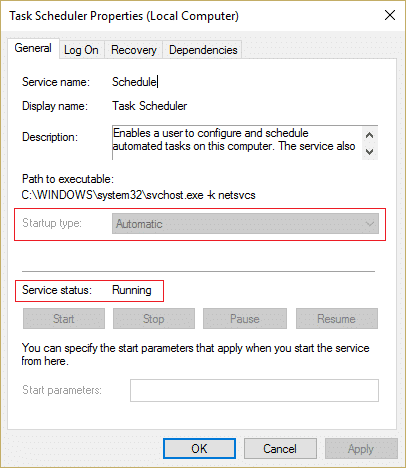
4. Hubi in heerka adeega kor ku yaal loo dhigay inuu socdo .(Running.)
5. Guji Ok , oo ay ku xigto Codso(Apply) , ka dibna dib u bilaw PC-gaaga.
Habka 8: Dayactir Ku rakib Windows 10(Method 8: Repair Install Windows 10)
Habkani waa habka ugu dambeeya sababtoo ah haddii aysan waxba shaqeynin, markaa habkani wuxuu hubaal ahaan u hagaajin doonaa dhammaan dhibaatooyinka PC-gaaga. Repair Install kaliya waxay isticmaashaa casriyeyn goobta ku taal si loo hagaajiyo arrimaha nidaamka iyada oo aan la tirtirin xogta isticmaale ee ku jirta nidaamka. Haddaba raac maqaalkan si aad u aragto Sida loo dayactiro Ku rakib Windows 10 si fudud.(How to Repair Install Windows 10 Easily.)

Taasi waa; waxaad si guul leh u hagaajisay barta soo celinta ee aan ku shaqaynayn Windows 10,(Fix Restore Point Not Working in Windows 10,) laakiin haddii aad wali hayso wax su'aalo ah oo ku saabsan boostadan, xor ayaad u tahay inaad ku waydiiso qaybta faallooyinka.
Related posts
Ka Tirtir Barta Soo Celinta Sawirka Nidaamka ee Nidaamka Soo Celinta gudaha Windows 10
Sida loo soo ceshado faylasha goobta soo celinta nidaamka gudaha Windows 10
Sida loogu daro Abuuri Dhibicda Soo Celinta Menu Context gudaha Windows 10
Sida gacanta loogu abuuro barta soo celinta nidaamka gudaha Windows 10
Hagaaji Meesha Gelitaanka Aan Cilad Laga helin Windows 10
Ku hagaaji Red X Cross icon mugga gudaha Windows 10
Hagaaji qulqulka baytariyada degdega ah Windows 10 adoo isticmaalaya Graphics Hybrid
Hagaaji qaladka 0x800F080C markaad ku rakibayso NET Framework Windows 10
Hagaaji Alt+Tab oo aan ku shaqaynayn Windows 10
Hagaaji qaladka aqoonsiga dhacdada 454 - Arimaha waxqabadka astaanta isticmaalaha gudaha Windows 10
Fix Sticky Notes icon ee ku yaal barta shaqada laguma darin Windows 10
Hagaaji aqoonsiga Event ID 7031 ama 7034 qalad marka isticmaaluhu uu baxo Windows 10 kumbuyuutarka
Fix Partner kuma xidhmin cilada router ee TeamViewer on Windows 10
Hagaaji win32kfull.sys khaladka shaashadda buluuga ah ee gudaha Windows 10
Hagaaji Gelitaanka Kontroolka Helitaanka waa qalad kharriban gudaha Windows 10
Ku hagaaji CACHE_MANAGER Shaasha buluugga ah ee Windows 10
Hagaaji Aan awoodin in laga tirtiro faylalka ku meel gaadhka ah gudaha Windows 10
Hagaaji Daaqadda Martigelinta Hawsha waxay ka hortagtaa in la xidho Windows 10
Hagaaji NTLDR wuu maqan yahay, Riix Ctrl-Alt-Del si dib loogu bilaabo qaladka gudaha Windows 10
Hagaaji Kombuyuutarku ma tagi doono Habka hurdada gudaha Windows 10
